Naisip mo ba kung paano gamitin ang pangunahing mga tampok sa Google Earth? Kung gayon, ang gabay na ito ay maaaring maging isang malaking tulong sa iyo.
Mga hakbang
Bahagi 1 ng 2: Paghahanda

Hakbang 1. I-download at mai-install ang programa ng Google Earth mula sa pahina ng pag-download ng Google Earth

Hakbang 2. Buksan ang Google Earth sa sandaling na-download na ito
Bahagi 2 ng 2: Paggamit ng Software

Hakbang 1. Magsagawa ng mga paghahanap mula sa box para sa paghahanap sa itaas na kaliwang bahagi ng programa
Maaari kang mag-type ng isang pangalan ng lugar, zipcode o postcode (para sa mga lungsod ng US o Canada), isang pangalan ng bayan / lungsod, isang paliparan (tatlong titik ng code o buong pangalan) o maaari mo ring subukang mag-type sa isang lokasyon ng latitude-longitude (sa decimal format) Kapag na-press mo ang ↵ Enter key, "lilipad" ka sa patutunguhan. Maging malikhain sa iyong mga paghahanap, ngunit subukang maging makatotohanang sa mga bagay na talagang mahahanap mo sa isang mapa ng lungsod / lalawigan / bansa sa buong mundo.

Hakbang 2. I-drag ang mapa sa paligid upang ilipat mula sa isang lugar patungo sa isa pa

Hakbang 3. Gamitin ang zoom out at mag-zoom sa mga pagpipilian mula sa mga pindutan sa kanang bahagi ng screen
Napansin mo ba na mayroong isang hagdan sa tuktok ng gusali ng Google Corporation?

Hakbang 4. Iikot ang gulong sa kanang sulok sa itaas upang paikutin ang item sa isang mas naunawaan na anggulo
Anumang anggulo na pinili mo, ang anggulo ay kailangang gumana para sa iyo.
Baguhin pa ang lokasyong ito sa pamamagitan ng pag-click sa pindutan sa gitna nito. Maaari kang magbago sa pagitan ng Land mode at mga view mula sa itaas. Minsan, maaari itong maging kapaki-pakinabang

Hakbang 5. Baguhin ang mga view
Upang lumipat mula sa isang pang-aerial view sa isang view na parang naghahanap mula sa Earth, gamitin ang pahalang na bar sa kanang sulok ng kanang kamay.

Hakbang 6. Hanapin ang petsa ng pagkuha ng larawan mula sa ibabang kaliwang sulok ng screen
At mag-scroll sa mga petsa upang makita ang lahat ng mga imahe ng satellite mula sa iba't ibang mga araw ng taon. Mag-zoom sa isang lugar sa mapa kung saan mayroong petsa ang imahe ng satellite, i-click ang menu na "View" mula sa menu bar at i-click ang pindutang "Historical Imagery" upang paganahin ang tampok. I-drag ang lokasyon ng toggle slider switch sa kaliwang sulok sa itaas sa ibang petsa at tingnan kung ano ang lugar. (Oo, nakikita mo ngayon kung ano ang New Orleans pagkatapos ng Hurricane Katrina, o isa sa maraming bantog na makasaysayang panahon noong petsa pa noong 1990!)

Hakbang 7. Gamitin ang pindutan ng Mga Layer mula sa ibabang kaliwang bahagi ng screen
- I-on ang view ng Panahon mula sa mga pindutan ng Mga Layer sa kaliwang sulok sa ibaba. I-click ang drop-down na negatibong pag-sign at sa tabi ng Panahon at i-click ang parehong mga pagpipilian na "Radar" at "Clouds". Makakakita ka ng ulan at niyebe at mga ulap at makinis sa mapang ito, tulad ng pagtingin mo sa isang radar ng panahon sa isang channel sa pag-broadcast ng lagay ng panahon sa TV.
- I-on ang iba pang mga pindutan para makita ang mga karagdagang item tungkol sa lokasyon. Maaari mong i-on ang mga video sa YouTube kapag na-placemark ang mga video na ito. Tingnan ang listahang iyon, at tingnan kung maaari mong i-on ang iba pang mga kapaki-pakinabang na tampok na ipinapakita sa mundo mula sa mata ng ibang mga manonood.
- Ang mga manonood na mahilig sa Hybrid mode sa mga mapa ng Google o sa Hybrid mode sa kanilang mga iPhone o Android device, ay maaaring i-on ang aspetong "Mga Daan" na nagpapakita sa iyo ng mga daanan.
- Gumamit ng mga system at linya ng subway na nagpapakita kung nasaan ang mga linya ng subway sa pamamagitan ng pag-on sa Subway mula sa drop down na drop down ng "Higit Pa" na pindutan (i-click ang Higit Pa, pagkatapos ang Transportasyon, pagkatapos ay piliin ang Subway).
- Kumuha ng data ng trapiko para sa tukoy na malalaking mga lungsod ng lunsod (US at Canada) sa pamamagitan ng pag-on sa Trapiko mula sa drop-down na "Higit Pa."
- Bigyan ang iyong sarili ng ilang data sa Wikipedia. I-on ang pagpipilian sa Wikipedia at makakakita ka ng data tungkol sa mga bayan na binabasa mo.
- Tingnan ang mga lokasyon ng mga sentro ng lindol sa naitala na mga lindol sa pamamagitan ng pag-on sa tampok na Lindol sa drop-down na Gallery.
- Tingnan ang mga larawan ng sahig ng Dagat pagkatapos i-on ang ilan sa mga pagpipilian sa Karagatan. Mayroong maraming mga piraso ng mga biologist ng dagat ay maaaring masiyahan pagkatapos nilang mag-zoom sa sapat na mga karagatan. Maaaring gusto mong i-on ang parehong mga pagpipilian na "Galugarin ang Mga Karagatan" at "Mga Shipwrecks" upang makita ang hindi kapani-paniwalang koleksyon ng imahe ng mga item sa ibaba ng karagatan. Kasama rin ang data na "Dead Zone" kung saan ang mga isda ay may posibilidad na mamatay kapag pumasok sila sa mga lugar na ito.
- Tumingin sa iba pang mga bagay sa Earth upang matuto nang higit pa tungkol sa hindi mo masyadong nakikita o alam. Sa ilan sa iba pang mga nag-ambag kabilang ang "National Geographic", NASA, at "Discovery Networks" pagkatapos na buksan ang mga tampok na ito, o kahit na isa sa maraming iba pang mga tampok, hindi ka malayo mula sa maraming mga ideya upang malaman ang tungkol sa iyong mundo. Maraming mga bagay na maaari mong i-on upang matuto nang kaunti pa tungkol sa iyong mundo.

Hakbang 8. Tingnan ang Mars, ang night Sky (Sky), at ang Buwan sa isang kaakit-akit na imahe ng satellite
Mahahanap mo ang switch ng toggle na ito sa drop-down na View-explore sa Menu bar.

Hakbang 9. I-on ang kakayahang makita kung anong dami ng daylight ang ipinapakita sa lokasyon
I-click ang "Sun" o mode ng Google Earth upang makita kung anong mga lugar sa kalangitan ang natatakpan ng sikat ng araw. Gayunpaman, hindi maraming tao ang gugustong baguhin ang mode na Sun o Earth City Lights dahil pinapadilim nito ang mga gusali hanggang sa punto na walang makakakita kung ano ang nasa ilalim ng mga nakaitim na lugar. Matipid ang pagpapatakbo ng mga mode na ito.

Hakbang 10. Alamin ang mga ins at pag-out ng Google flight simulator
Magsimula ka man sa isa sa mga default na lokasyon ng paliparan o "lumipad" ka sa isang paliparan at i-level ang iyong sarili gamit ang zoom button sa isa sa iba pang mga paliparan sa buong mundo, mag-uudyok ang flight simulator at papayagan kang lumipad sa mga lugar at tingnan iba pang flight-imagery ng mga lungsod. (Maaari din itong maging popular.) Piliin ang opsyong ito sa pamamagitan ng link ng Google Earth's Tool (Enter Flight Simulator link) o sa pamamagitan ng paggamit ng keyboard shortcut na Ctrl + ⇧ Shift + A kapag bukas ang programa ng Google Earth.
Bagaman pinakamahusay kung mayroon kang kaunting kaalaman sa Flight Simulator X ng Microsoft, hindi ito sapilitan
Video - Sa pamamagitan ng paggamit ng serbisyong ito, maaaring ibahagi ang ilang impormasyon sa YouTube
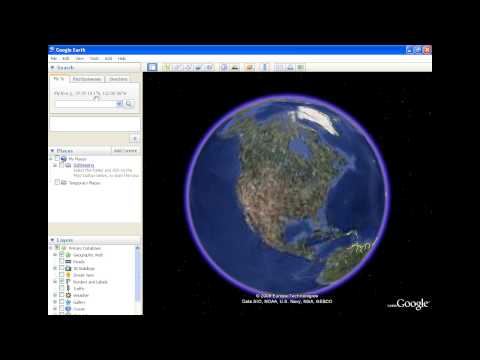
Mga Tip
- Ang mga unang gumagamit ay maaaring nais na buksan ang mga sikat na lokasyon ng Tour upang matingnan ang mga lugar na sikat upang makita kung ano ang maaari nilang makita.
- Alamin ang tungkol sa iba pang mga kakatwang bagay na nakita sa Google Earth sa pamamagitan ng YouTube. Gumamit ng "mga kakatwang bagay sa Google Earth" bilang iyong termino para sa paghahanap. Dapat mong makita ang ilang mga talagang kakaibang bagay na nangyayari habang nakikita ito ng ibang manonood.
-
Ang Google Earth ay siksik sa mga kapaki-pakinabang na bagay, at halos imposibleng idetalye ang lahat ng ito nang hindi pinapasan ang mambabasa ng napakaraming impormasyon na sa tingin nila ay naaapi sila at hindi na makahanap ng mga tampok na kapaki-pakinabang.
Alamin ang mga distansya sa pagitan ng dalawang magkakaibang lungsod ay isang halimbawa lamang ng marami na isang indibidwal na mambabasa lamang ang maaaring matukoy kung maaaring ito ay kapaki-pakinabang para sa kanila







